Windows 8の日付と時刻を変更する方法
Windows 8の日付と時刻を変更する方法
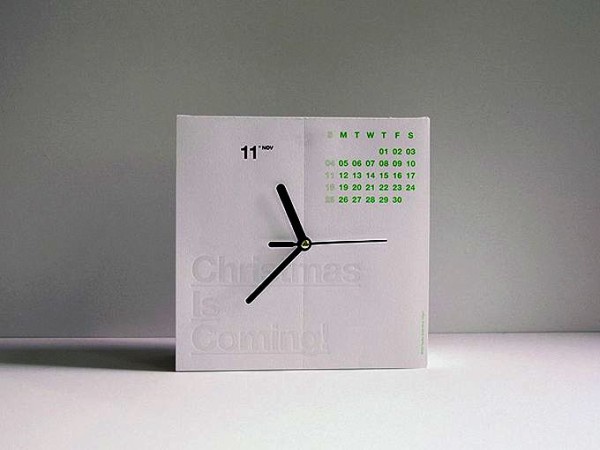
指示
1
デスクトップ上で、「マイコンピュータ」アイコンを見つけます。マウスをダブルクリックして開きます。

2
上部のウィンドウで、「コントロールパネルを開く」という名前のアイコンを見つけます。それは署名されています。アイコンをダブルクリックして開きます。
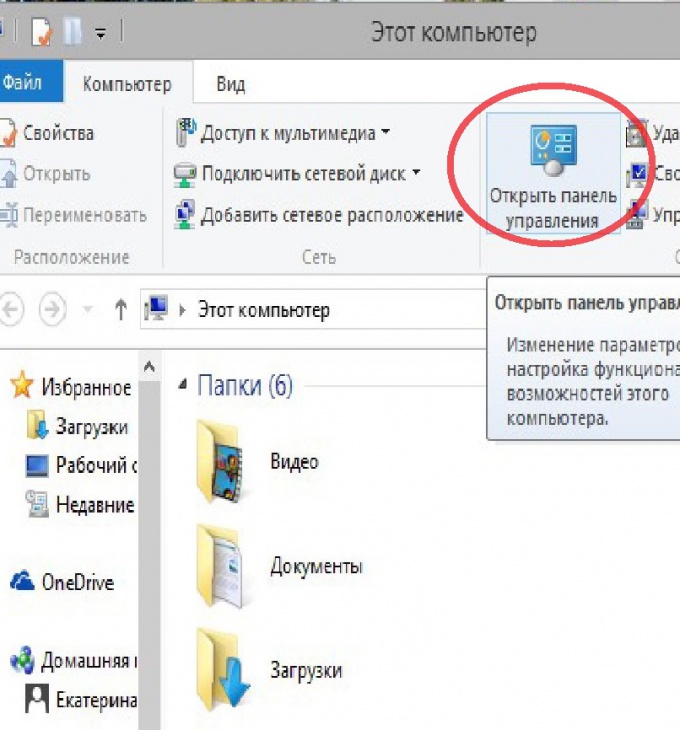
3
あなたは「コントロールパネル」タブにいます。時計、言語、および地域のアイコンを検索します。それはまた署名されています。 「時計、言語、地域」タブをダブルクリックします。

4
「日付と時刻」のアイコンを探しています。原則として、ウィンドウの最上部にあります。ダブルクリックでアイコンを開きます。
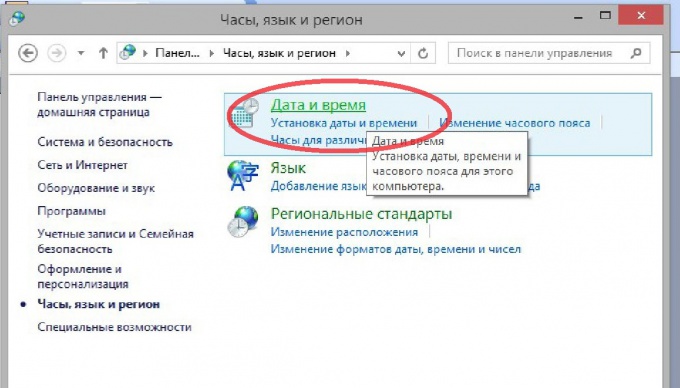
5
ダイヤルのイメージでタブに表示されます時間。 「日付と時刻を変更する」をクリックします。ここでは、必要なものを選択してタイムゾーンを変更することもできます。図は、時間帯(UTC +6,00)のエカテリンブルクを示しています。

6
[時間と日付の設定]タブで、小さな黒い三角は正しい月を選択します。マウスを使用して日付を選択します。クロック面の下にあるフィールドでは、三角形を使用して時、分、秒の形式で時刻を設定します。また、キーボードを使用してこれを行うこともできます。

7
希望の日付と時間を設定したら、「OK」ボタンをクリックしてすべてのデータを保存することを忘れないでください。デスクトップの右下隅を見てください - あなたはその時間が変わったのを見るでしょう。

8
デスクトップの右下隅にあるマウスをクリックすると、日付と時刻を変更できます。次に、 "日付と時刻の設定を変更する"をクリックすると、すぐに "日付と時刻"








